Apple'i näo ID turvasüsteem töötab väga hästi, kui see näeb teie nägu. See tähendab, et kui kannate maski, nagu me tänapäeval kipume tegema, siis see lihtsalt ei tööta üldse. sisse iOS 14.5 Apple on selle probleemi lahendamiseks välja mõelnud lahenduse, kuid selle toimimiseks peab teil olema Apple Watch.
Sisu
- Mida sa vajad
- Kuidas funktsioon tööle panna
- Mask üles
- Korralik lahendus
Kui teil juba on Apple Watch olete kohe valmis minema, kuid kui te ei soovi, siis on teil ees vähemalt 270-dollarine arve, kui soovite oma iPhone'i avada maski kandes. Seda väärt? Panin uue funktsiooni proovile ja nii see töötab.
Soovitatavad videod
Mida sa vajad
Apple'i lahendus näomaski segamisele Face ID-le on kasutada Apple Watchi telefoni avamise võtmena. Kui kell on ühendatud teie telefoniga, teeb Face ID aru, et kannate maski avage telefon, nõudes tavalist ekraanil ülespühkimist, selle asemel, et iga kord kohmakalt pääsukoodi sisestada aega.
Seotud
- Kas teil on iPhone, iPad või Apple Watch? Peate seda kohe värskendama
- 11 funktsiooni iOS 17-s, mida ma ei jõua ära oodata, et saaksin oma iPhone'is kasutada
- iOS 17: Apple ei lisanud ühte funktsiooni, mida olen oodanud

Selle toimimiseks vajate Apple iPhone'i, mis on võimeline töötama iOS 14.5-ga, mis hõlmab kõiki mudeleid alates aastast iPhone 6S, sealhulgas mõlemad iPhone SE ja iPhone SE (2020). Teil on vaja ka Apple Watchi koos WatchOS 7.4-ga, mis tähendab iga mudelit alates aastast Apple Watch Series 3. Lõpuks vajate näomaski.
Need kaks tarkvaravärskendust peavad olema installitud, et see funktsioon toimiks, ja selleks võib olla vaja laadida nii iPhone'i kui ka Apple Watchi, seega veenduge, et olete enne alustamist valmis. Kogu protsess võtab aega vähem kui tund.
Kuidas funktsioon tööle panna
Kui olete värskendused installinud, peate enne uue näo ID avamise funktsiooni toimimist tegema mõned sammud. Esiteks minge aadressile Seaded oma iPhone'is ja Näo ID ja pääsukood menüüs. Kerige alla jaotiseni Avage Apple Watchiga ja nipsake sobiva Apple Watchi kõrval olevat lülitit.

Sel hetkel kuvatakse teade, mis selgitab funktsiooni toimimist. Puudutage valikut Lülita sisse sõnum jätkamiseks. Siin võib iPhone käskida teil Apple Watchis pääsukoodi seada, kui teil seda veel pole. See avab teie jaoks rakenduse Apple Watch, kuid kui ei, leiate pääsukoodi loomise võimaluse Pääsukood valik põhiekraanil. Seadistage see ja valige Avage iPhone'iga valik samal lehel.
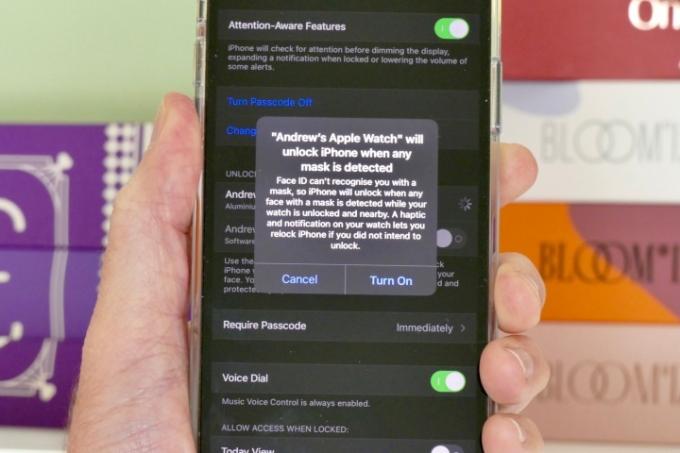
Kui see kõik on tehtud, tasub iPhone'i juurde tagasi pöörduda Seaded menüü ja kontrollides, kas Avage Apple Watchiga valik on aktiivne. Pärast Apple Watchis pääsukoodi esmakordset seadistamist polnud see minu jaoks. Kui leiate sama, nipsake lülitit ja puudutage Lülita sisse kui teade ekraanile ilmub. See on kõik, peaksite olema valmis minema.
Mask üles
Kas see töötab? Seda on lihtne teada saada, pange lihtsalt mask ette ja proovige iPhone'i lukust lahti saada. Face ID aktiveerub ja kui ta näeb maski, saabub teie Apple Watchi märguanne koos vibratsioonihoiatusega, mis annab teada, et telefon on automaatselt avatud. See on kena turvafunktsioon juhuks, kui te ei ürita telefoni avada, ja ekraanil on nupp telefoni uuesti lukustamiseks, kui te ei ürita seda avada. Kui puudutate seda, nõuab iPhone enne uuesti avamist PIN-koodi.

Olen seda mitu korda proovinud ja see on tõrgeteta töötanud. Aga Apple Pay? Kui kasutate maksmiseks oma iPhone'i, sunnib see arusaadavalt ikkagi pääsukoodi kasutama. Kuigi Apple Watch avab teie telefoni, kui kannate maski, ei hiili see Face ID turvalisusest kõrvale, kui proovite millegi eest maksta. Hoidke oma iPhone'i makseterminali kõrval ja kui Face ID ei näe kogu teie nägu, küsib see makse tegemiseks pääsukoodi.
Masendav, kuid sellele on lahendus ja see on nii kasutage oma Apple Watchi Apple Pay jaoks. Viipemaksesüsteem on seadistatud Apple Watchi rakenduses ja töötab samamoodi nagu see teeb seda teie iPhone'is ilma täiendavate turvatoiminguteta, eeldusel, et randmetuvastus on sisse lülitatud peal. Kui te seda ei tee, peate makse tegemiseks sisestama kellasse oma pääsukoodi.
Korralik lahendus
Apple Watchi ja iPhone'i seadistamine selle iOS 14 funktsiooni kasutamiseks on lihtne ja võtab vaid mõne minuti isegi siis, kui peate oma Apple Watchis pääsukoodi määrama. See muudab teie iPhone'i kasutamise lihtsamaks olukordades, kus te ei soovi maski eemaldada. Siiski on see kasulik ainult siis, kui teil on Apple Watch. Kui te seda ei tee, kas peaksite selle ostma?
See asub meie ülaosas Parim nutikell nimekirja ja kuigi Apple Watch Series 6 on kuus kuud vana, see on alles fantastiline varustus. See teeb ka palju enamat kui lihtsalt aitab teie iPhone'i lukust avada, kõike alates kõikehõlmavast tegevuse jälgimisest kuni kasulikud interaktiivsed märguanded teie telefonist, muusika juhtimine, rakenduste tugi ja isegi automaatne kätepesu taimer pardal.
Kuigi soovitame 6. seeriat, siis 270 dollarit Apple Watch SE on suurepärane ost. Kui soovite tõesti raha säästa, on vana Apple Watch Series 3 ikka korralik ost ja kasutab ka uusimat WatchOS-i tarkvara. Erinevalt paljudest teistest nutikellasid või nendega seotud tarkvara tootvatest ettevõtetest pöörab Apple sellele tähelepanu kantav ja lisab regulaarselt uusi funktsioone, näiteks iPhone'i avamiseks maskeeritud ajal tõestab. Apple Watch on tõesti ainus nutikell, mida peaksite kaaluma, kui teil on iPhone.
Toimetajate soovitused
- 17 iOS 17 peidetud funktsiooni, millest peate teadma
- 6 suurimat iOS 17 funktsiooni, mille Apple varastas Androidilt
- Apple lahendas lõpuks minu suurima probleemi iPhone 14 Pro Maxiga
- iOS 17 ei ole iPhone'i värskendus, mida ma lootsin
- iOS 17 lahedaim uus funktsioon on Androidi kasutajatele kohutav uudis
Uuenda oma elustiiliDigitaalsed suundumused aitavad lugejatel hoida silma peal kiirel tehnikamaailmal kõigi viimaste uudiste, lõbusate tooteülevaadete, sisukate juhtkirjade ja ainulaadsete lühiülevaadetega.




